|
Чтобы извлечь аудио из видеофайла, предлагаем воспользоваться бесплатной программой Format Factory. О том, как скачать программу Format Factory и установить ее на компьютер, читайте, например, в этой статье. Запустите программу Format Factory. В основном окне выберите «Все в MP3», либо, для аудио максимального качества, «Все в FLAC». О том, что такое FLAC, можно прочитать в нашей статье (первые 2 абзаца). Итак, в нашем примере выберем «Все в FLAC» (рис. 1): 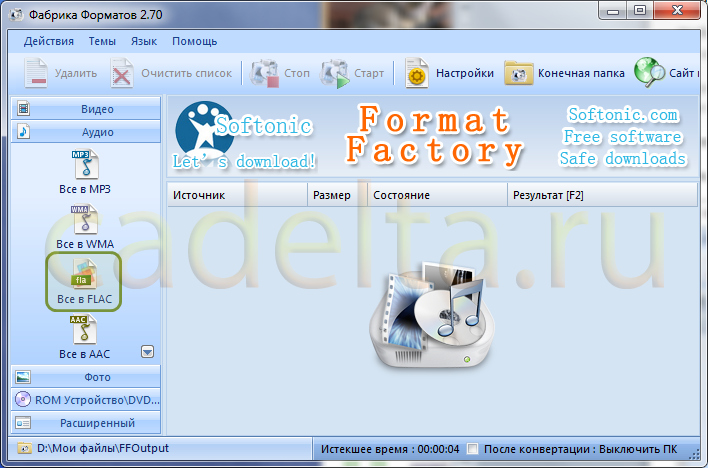
Рис. 1. Основное окно программы Format Factory.
Затем в открывшемся окне нажмите кнопку «Файл» (кнопка отмечена зеленой рамкой на рисунке 2) и выберите видеофайл, из которого будет осуществляться извлечение аудиодорожки. 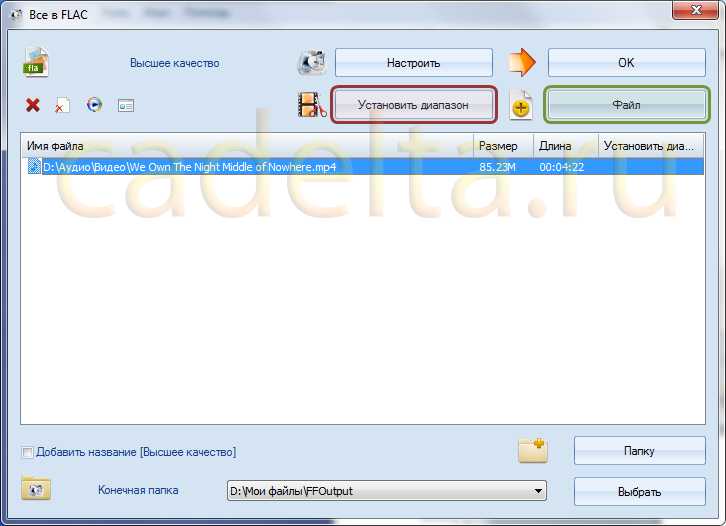
Рис. 2. Выбор файла для извлечения аудио.
Если нужно извлечь из видеофайла звук не целиком, а только какую-то часть, то можно воспользоваться функцией «Установить диапазон» (кнопка отмечена красной рамкой на рисунке 2). При нажатии на эту кнопку откроется еще одно окно (рис. 3): 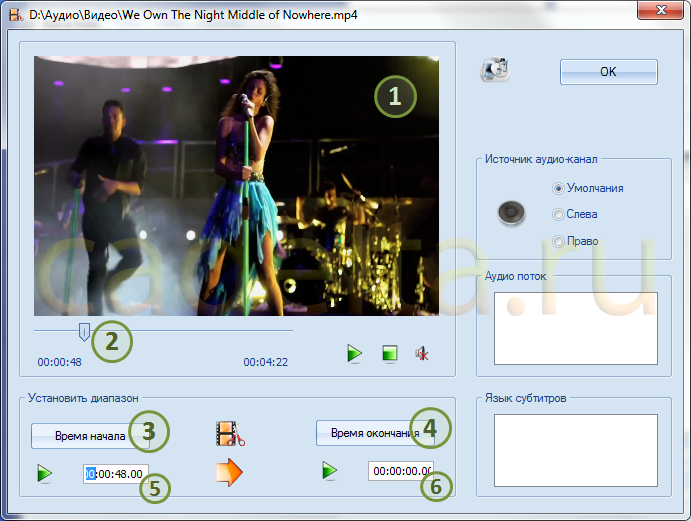
Рис. 3. Окно выбора диапазона для извлечения.
Здесь можно указать до секунды, с какого и до какого момента в клипе будет произведено сохранение аудиодорожки. Курсором (цифра 2 на рисунке 3) выберите момент, с которого нужно будет начать запись. Затем нажмите кнопку «Время начала» (цифра 3 на рисунке 3) – значение времени скопируется в окошко (цифра 5 на рисунке 3). Затем переместите курсор (цифра 2 на рисунке 3) в ту секунду, когда нужно завершить аудиофайл и нажмите кнопку «Время окончания» (кнопка 4 на рисунке 3) – значение времени скопируется в окошко (цифра 6 на рисунке 3). После выбора диапазона нажмите кнопку «ОК». Для выбора папки (каталога) для сохранения результирующего аудиофайла нажмите кнопку «Выбрать» (рис. 2), после выбора нажмите «ОК». Для запуска извлечения аудио из указанного видеофайла нажмите кнопку «Старт» (рис. 4): 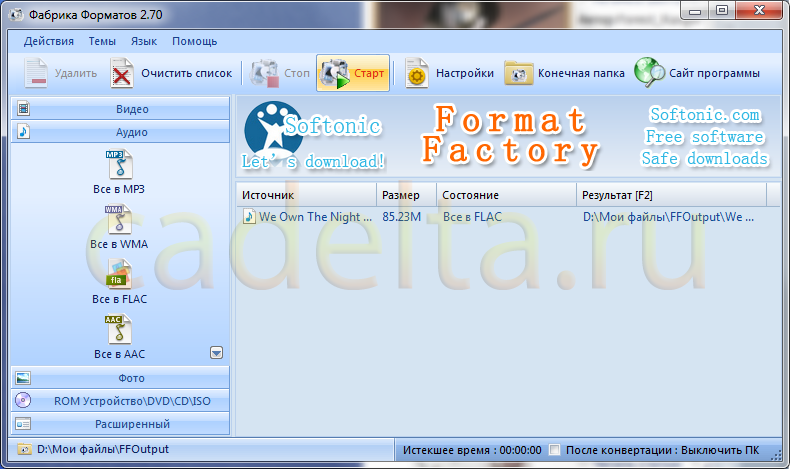
Рис. 4. Кнопка "Старт".
Начнется процесс извлечения (рис. 5). Скорость выполнения зависит от размеров файла, а также от мощности компьютера. 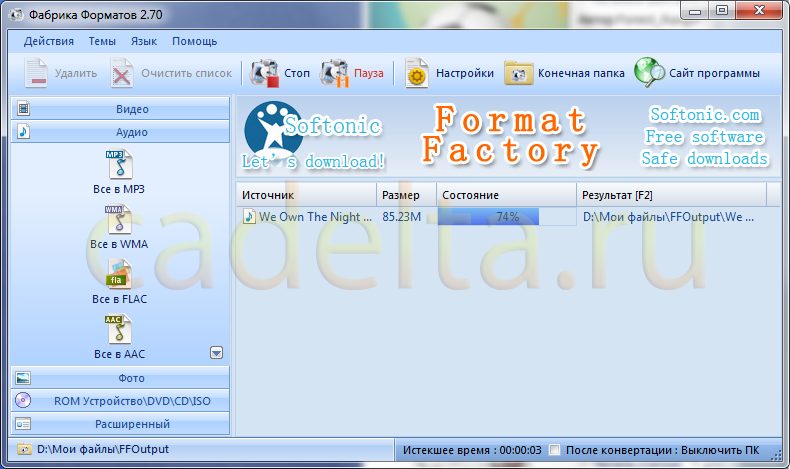
Рис. 5. Процесс извлечения аудио.
После завершения нажмите правой кнопкой мыши по файлу в таблице и выберите «Открыть конечную папку» (рис. 6). 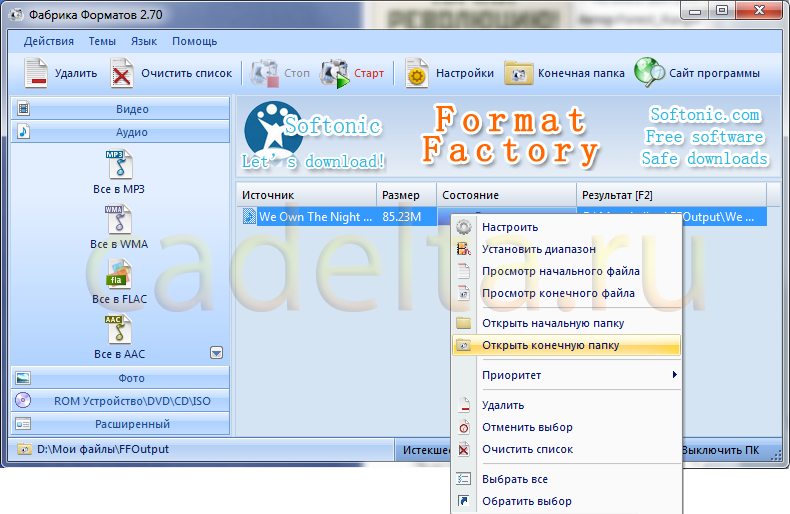
Рис. 6. Открыть папку с файлом.
|
Популярные публикацииСамые популярные публикации по теме
|